mysql .zip 包简易安装
2016-09-27 00:00
323 查看
摘要: 在这里我想与大家分享简易安装mysql 到windows平台的方法及总结,希望大家能够喜欢,不喜勿喷哦!如有写的不对的地方,还请多多指教:),brainysoon@163.com only for feedback.
#一.概述
在这里我想与大家分享简易安装mysql 到windows平台的方法及总结,希望大家能够喜欢,不喜勿喷哦!如有写的不对的地方,还请多多指教:),kensoon918@163.com only for feedback.
#二.下载 mysql .zip 包
下载mysql包的方法有很多,在这里我个人推荐上oracle官网上去下载,毕竟mysql是oracle旗下的。配上图片:)
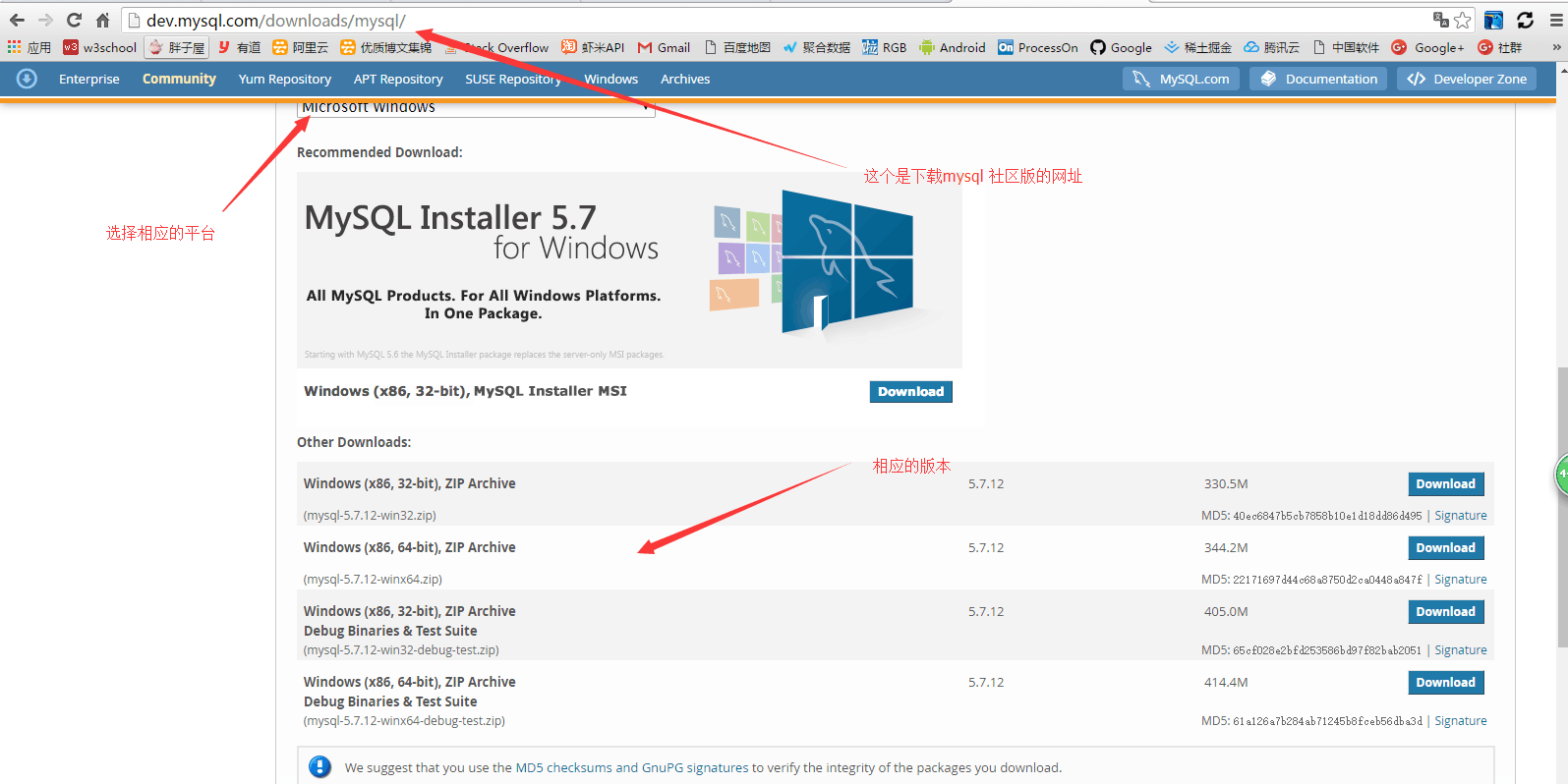
#三.配置 mysql
###1.解压
下载完成过后,将其加压到你想安装的目录,我这里就解压到我的安装目录给大家演示了。
###2.修改my-default.ini
现在就修改my-default.ini的一下配置,这个文件里面有很多配置选项,我就修改必须要修改的两个来给大家演示安装。修改成
配上图片方便大家理解:)


#四.安装 mysql
修改完成后就可以安装mysql了,现在需要运行cmd,进入到mysql 目录下面的bin 目录。
注意:一定要用管理员的身份运行。
运行 这一条命令:
然后如果安装成功你将会看到:
配上图片:
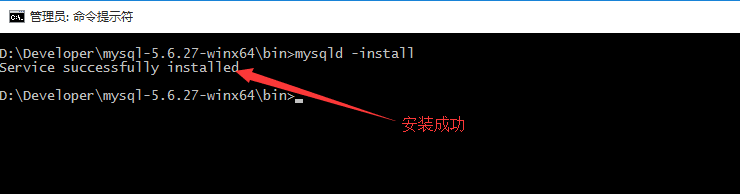
如果提示 :
接下来为了方便你可以将mysql 加入到系统的环境变量里面去,以便于以后对mysql的操作。
如果是mysql_5.7..的话在启动之前一定得记得初始化。使用命令:
最后一步只需要启动服务:
#新版本的 mysql (5.7...)
命令行执行: mysqld --initialize --user=mysql --console
先执行以上命令, 生成库. 注意有个临时密码, 要记下来.
然后启动服务,
然后再命令行:
mysql -uroot -p
该密码
set password = password('root')
#五.推荐工具 Navicat
在这里推荐一个个人觉得很好用的可视化工具Navicat。
附上图片
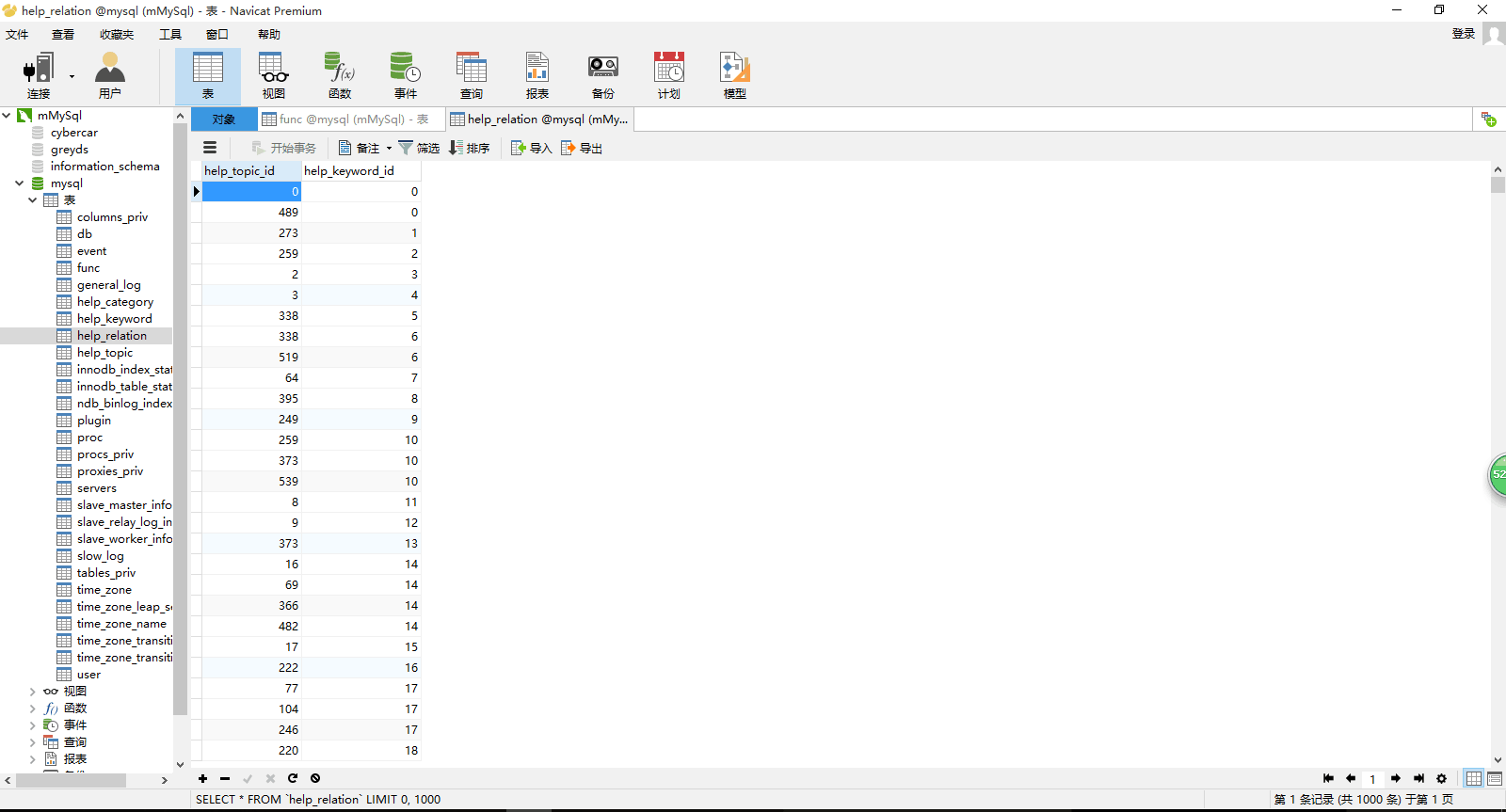
至于下载地址嘛.
#一.概述
在这里我想与大家分享简易安装mysql 到windows平台的方法及总结,希望大家能够喜欢,不喜勿喷哦!如有写的不对的地方,还请多多指教:),kensoon918@163.com only for feedback.
#二.下载 mysql .zip 包
下载mysql包的方法有很多,在这里我个人推荐上oracle官网上去下载,毕竟mysql是oracle旗下的。配上图片:)
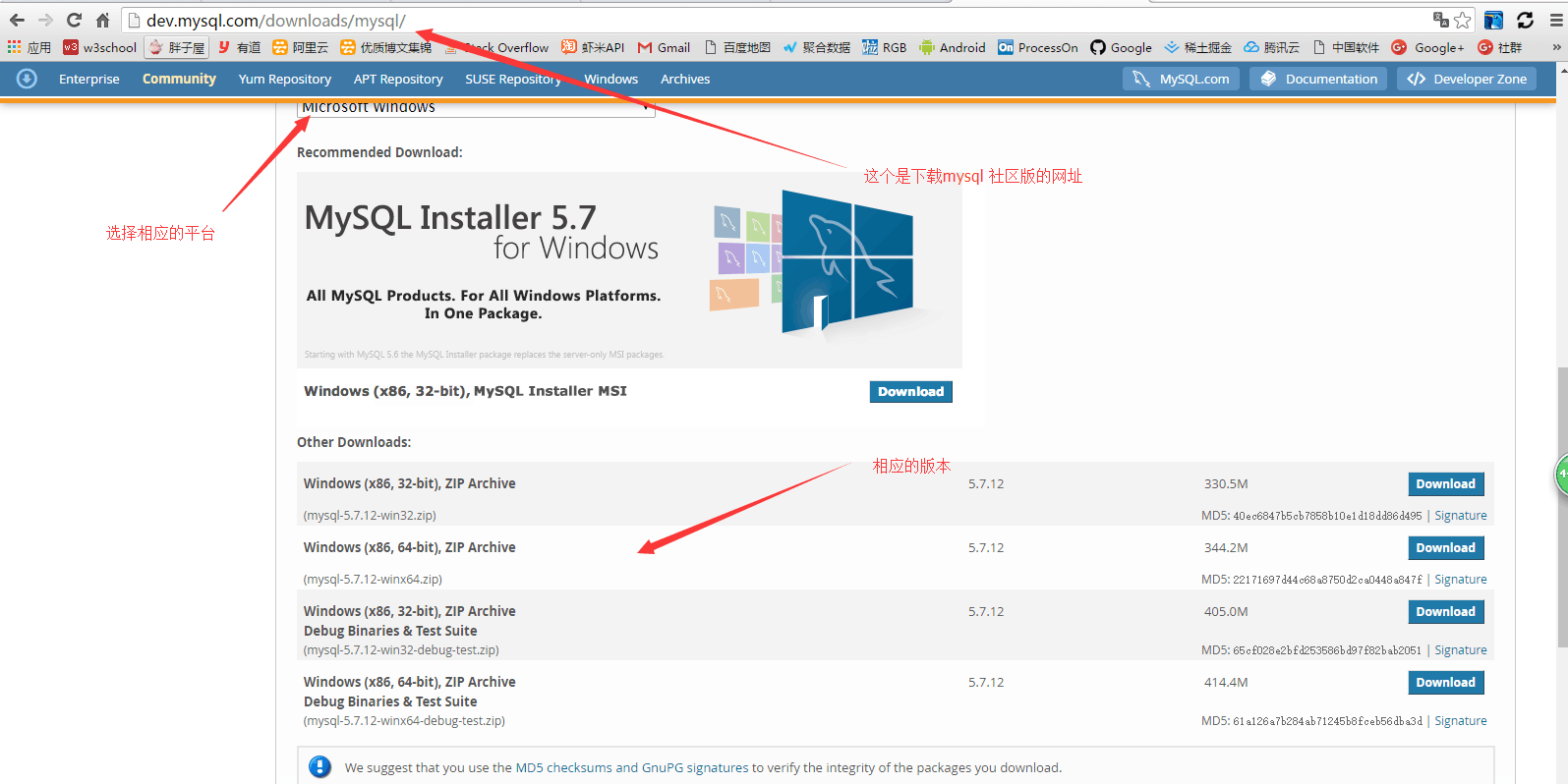
#三.配置 mysql
###1.解压
下载完成过后,将其加压到你想安装的目录,我这里就解压到我的安装目录给大家演示了。
D:\Developer\mysql-5.6.27-winx64
###2.修改my-default.ini
现在就修改my-default.ini的一下配置,这个文件里面有很多配置选项,我就修改必须要修改的两个来给大家演示安装。修改成
basedir = D:\Developer\mysql-5.6.27-winx64
datadir = D:\Developer\mysql-5.6.27-winx64\data
配上图片方便大家理解:)


#四.安装 mysql
修改完成后就可以安装mysql了,现在需要运行cmd,进入到mysql 目录下面的bin 目录。
注意:一定要用管理员的身份运行。
运行 这一条命令:
mysqld -install
然后如果安装成功你将会看到:
Service successfully installed.
配上图片:
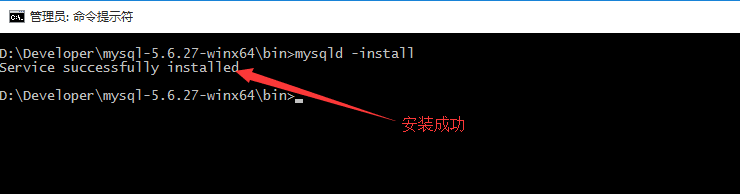
如果提示 :
install/remove ....demd不记得单词了,这类的那就是权限不够。
接下来为了方便你可以将mysql 加入到系统的环境变量里面去,以便于以后对mysql的操作。
如果是mysql_5.7..的话在启动之前一定得记得初始化。使用命令:
mysqld --initilize
最后一步只需要启动服务:
net start MySql
#新版本的 mysql (5.7...)
命令行执行: mysqld --initialize --user=mysql --console
先执行以上命令, 生成库. 注意有个临时密码, 要记下来.
然后启动服务,
然后再命令行:
mysql -uroot -p
该密码
set password = password('root')
#五.推荐工具 Navicat
在这里推荐一个个人觉得很好用的可视化工具Navicat。
附上图片
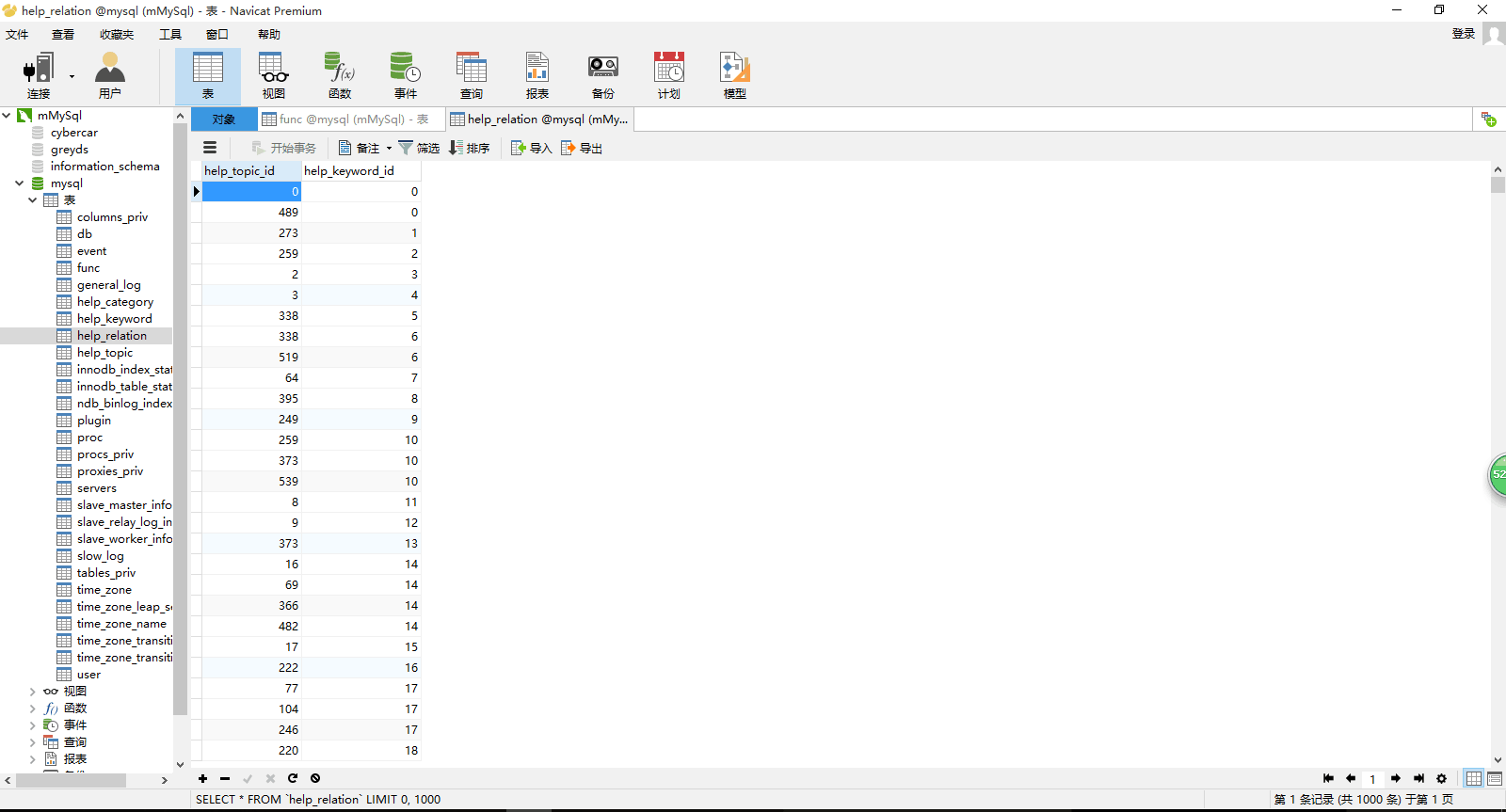
至于下载地址嘛.
百度一下,你就知道了:)。
相关文章推荐
- mysql .zip 包简易安装
- 编写操作数据库的JAVA程序时需要的连接MySQL数据库的JDBC连接包mysql-connector-java-5.1.10.zip怎么安装
- MySQL的Zip解压安装
- 【转】MySQL5安装的图解(mysql-5.0.27-win32.zip)
- MySQL-5.6.13解压版(zip版)安装配置教程
- MySQL-5.6.15解压版(zip版)安装配置教程
- MySQL5安装的图解(mysql-5.0.27-win32.zip)
- window安装mysql(zip、noinstall)
- MySQL5.6.13解压版(zip版)安装配置
- mysql: ZIP下载、安装、启动、使用、卸载
- MySQL-5.6.13解压版(zip版)安装配置教程
- mysql 5.0.67-win32.zip的安装教程
- xp安装2个mysql-5.5.23-win32.zip解压版
- MySQL5.5 zip 在Windows下的安装
- window安装mysql(zip、noinstall)
- Linux平台使用源码安装MySQL 5.1到个人目录简易指南
- MySQL解压版(zip版)安装配置教程
- Linux下 phpadmin简易安装配置+管理多台mysql
- Windows MySQL-5.6.13解压版(zip版)安装配置教程
- MySQL.ZIP包安装过程
